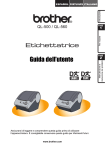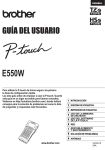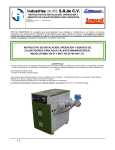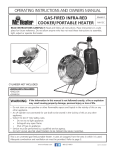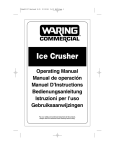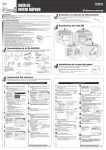Download Descargar
Transcript
Introducción PASO 1 Guía básica QL-500 / QL-560 Asegúrese de que lee y comprende esta guía antes de utilizar la máquina. Es recomendable que conserve esta guía para referencia futura. www.brother.com 2 Mantenimiento y Solución de problemas Guía del usuario PASO Gracias por adquirir la QL-500/560. Esta guía explica brevemente cómo empezar a usar la QL-500/560. En la Guía de software del usuario encontrará información más detallada. La Guía de software del usuario se encuentra en la carpeta Manuales del CD-ROM que acompaña a la QL-500/560. Le recomendamos que lea este manual con atención antes de utilizar su QL-500/560 y lo guarde en un lugar cercano para tenerlo de referencia. Ofrecemos un servicio de mantenimiento y asistencia a los usuarios que registran sus productos en nuestro sitio Web, por eso, le recomendamos que aproveche esta oportunidad y se registre con nosotros visitando: Registro de usuario en línea http://register.eu.brother.com/ Página de asistencia en línea http://solutions.brother.com/ NOTA: también es posible acceder a los sitios anteriormente citados desde la ventana de registro de usuario en línea del disco CD-ROM de instalación que se entrega con la impresora. Quedamos a la espera de su registro. Declaración de conformidad (Solamente Europa) Nosotros, BROTHER INDUSTRIES, LTD. 15-1, Naeshiro-cho, Mizuho-ku, Nagoya, 467-8561, Japón, declaramos que este producto cumple con los requisitos principales y otras disposiciones relevantes de las Directivas 2006/95/CE, 2004/108/CE y 2005/32/CE. La Declaración de conformidad se encuentra en nuestro sitio web. Vaya a http://solutions.brother.com -> seleccione la región (por ej., Europe) -> seleccione el país -> seleccione el modelo -> seleccione "Manuales" -> seleccione Declaración de conformidad (*Seleccione el idioma cuando así se solicite). Introducción 1 Información general ••••••••••••••••••••••••••••••••••••••••••••••••••••••••••• 2 Precauciones de seguridad•••••••••••••••••••••••••••••••••••••••••••••••••• 3 Precauciones generales ••••••••••••••••••••••••••••••••••••••••••••••••••••••••••••••• 5 Guía básica ••••••••••••••••••••••••••••••••••••••••••••••••••••• 8 1 Descripción de las piezas •••••••••••••••••••••••••••••••••••••••••••••••••••• 8 Unidad principal de impresión •••••••••••••••••••••••••••••••••••••••••••••••••••••••• 8 Indicador luminoso •••••••••••••••••••••••••••••••••••••••••••••••••••••••••••••••••••••• 9 2 3 4 Instalación del rollo DK ••••••••••••••••••••••••••••••••••••••••••••••••••••••• 9 Instalación de la guía del papel ••••••••••••••••••••••••••••••••••••••••••••• 10 Conexión a la fuente de alimentación ••••••••••••••••••••••••••••••••••••• 10 Mantenimiento y Solución de problemas ••••••••••••••••••• 11 Mantenimiento•••••••••••••••••••••••••••••••••••••••••••••••••••••••••••••••••• 11 Mantenimiento del cabezal de impresión ••••••••••••••••••••••••••••••••••••••••••• 11 Mantenimiento del rodillo •••••••••••••••••••••••••••••••••••••••••••••••••••••••••••••• 11 Mantenimiento de la salida de etiquetas•••••••••••••••••••••••••••••••••••••••••••• 12 Sustitución del cortador •••••••••••••••••••••••••••••••••••••••••••••••••••••••••••••••• 13 Localización y solución de problemas ••••••••••••••••••••••••••••••••••••• 15 Posibles tipos de problemas •••••••••••••••••••••••••••••••••••••••••••••••••••••••••• 15 Especificaciones del producto••••••••••••••••••••••••••••••••••••••••••••••• 16 PASO 1 Guía básica Introducción•••••••••••••••••••••••••••••••••••••••••••••••••••• 2 PASO 2 Mantenimiento y Solución de problemas Índice 2 Introducción Introducción Información general Nota de compilación y publicación Este manual ha sido compilado y publicado bajo la supervisión de Brother Industries Ltd. y cubre las descripciones y especificaciones del producto más actualizadas. El contenido de esta guía y las especificaciones de este producto están sujetos a cambios sin previo aviso. Brother se reserva el derecho a realizar cambios sin previo aviso en las especificaciones y materiales incluidos en esta guía y no se hace responsable de ningún daño (incluidos los resultantes) originado por la confianza depositada en los materiales que se presentan, incluyendo, aunque sin limitarse a, los errores tipográficos u de otro tipo relativos a la publicación. © 2010 Brother Industries Ltd. Marcas comerciales El logotipo Brother es una marca comercial registrada de Brother Industries, Ltd. Brother es una marca registrada de Brother Industries, Ltd. © 2010 Brother Industries, Ltd. Todos los derechos reservados. Microsoft y Windows son marcas registradas de Microsoft Corporation, USA. Macintosh y Mac OS son marcas registradas de Apple Inc. Los nombres de otros programas informáticos o productos empleados en este documento son marcas comerciales o marcas registradas de las empresas respectivas que los han creado. Cada una de las empresas cuyos programas informáticos se mencionan en este manual tiene un Contrato de licencia de software específico de los programas de su propiedad. Todos los demás nombres de marcas y productos mencionados en esta Guía del usuario, la Guía de instalación del software y la Guía del usuario del software son marcas registradas de sus respectivos titulares. Símbolos utilizados en este manual Los símbolos utilizados en toda esta guía son los siguientes: Este símbolo proporciona información o instrucciones que se deben respetar. Si se ignoran, se podrían provocar lesiones, daños o un funcionamiento incorrecto. Este símbolo proporciona información o instrucciones que pueden ayudarle a comprender mejor y a utilizar la impresora con mayor eficiencia. Debe leer todas estas instrucciones y guardarlas como referencia en el futuro. Siga todas las advertencias e instrucciones marcadas en el producto. ADVERTENCIA Le dice qué debe hacer para evitar riesgos de lesiones. Los símbolos utilizados en esta guía son los siguientes: Acción NO permitida NO desmontar el producto. NO salpicar ni sumergir en agua. NO tocar una parte concreta del producto. Acción obligatoria Desenchufar Alerta de la posibilidad de electrocución PASO 1 PASO Para utilizar el equipo de modo seguro ADVERTENCIA Respete estas recomendaciones para evitar incendios, descargas eléctricas u otros daños. Impresora En caso de tormenta eléctrica, deje de utilizar la máquina y desenchufe el cable de alimentación inmediatamente. Puede existir un riesgo remoto de electrocución a causa de un rayo. No toque las piezas metálicas próximas al cabezal de impresión. El cabezal de impresión se calienta mucho durante su utilización y permanece muy caliente después de usarlo. No lo toque directamente con las manos. Deseche las bolsas de plástico de forma correcta y manténgalas alejadas de los bebés y niños pequeños. No utilice ni juegue con las bolsas de plástico. Desenchufe el cable de alimentación inmediatamente y deje de usar la impresora si percibe cualquier olor poco normal, calor, decoloración, deformación o cualquier cosa extraña durante la utilización o el almacenamiento de la impresora. No desensamble la impresora. Para la inspección, ajuste y reparación de la impresora, póngase en contacto con la tienda donde la compró o con el servicio técnico local autorizado. No deje caer, ni que la impresora reciba ningún golpe o impacto. No coja ni levante la impresora por la tapa del rollo DK. La tapa podría desprenderse y la impresora podría caerse y dañarse. No permita que la impresora se moje de ningún modo. No utilice la impresora si detecta que han entrado en ella objetos extraños. Si se han introducido agua o cualquier objeto extraño en la impresora, desenchufe el cable eléctrico del enchufe y saque el objeto. Si es necesario, póngase en contacto con el distribuidor al que adquirió la impresora o con su centro de servicio local autorizado. 2 Mantenimiento y Solución de problemas PRECAUCIÓN Le dice qué procedimientos debe seguir para prevenir los daños a su impresora. Guía básica Precauciones de seguridad Introducción 3 4 Introducción ADVERTENCIA Respete estas recomendaciones para evitar incendios, descargas eléctricas u otros daños. Cable de alimentación Utilice únicamente la fuente de alimentación autorizada (220 - 240 VCA) para la impresora. Use sólo el cable de alimentación incluido con la impresora. No maneje el cable de alimentación ni el enchufe de alimentación si tiene las manos mojadas. No sobrecargue la toma de corriente con demasiados aparatos ni introduzca el enchufe en una toma de corriente dañada. No corte, dañe, altere ni coloque objetos pesados sobre el cable de corriente. No utilice el cable de alimentación si está dañado. Asegúrese de que el enchufe esté introducido correctamente en la toma de corriente. Si la impresora no se va a utilizar durante un periodo prolongado de tiempo, desconecte el cable de alimentación de la toma de corriente. PRECAUCIÓN Respete estas recomendaciones para evitar incendios, descargas eléctricas u otros daños. Impresora La toma eléctrica estándar debe instalarse próxima a la impresora y se podrá acceder a ella fácilmente. Cable de alimentación Tire siempre del enchufe cuando vaya a retirar el cable de alimentación o vaya a introducirlo en la toma de corriente. Si tira del propio cable, éste podría sufrir daños. Cortador No toque la cuchilla del cortador. No abra la cubierta superior cuando el cortador esté en funcionamiento. No ejerza demasiada presión sobre la unidad del cortador. Instalación/Almacenamiento Coloque la impresora sobre una superficie plana y estable como un escritorio. No coloque objetos pesados encima de la impresora. Rollo DK (Etiqueta DK, Cinta DK) Tenga cuidado de no dejar caer el rollo DK. Los rollos DK usan papel térmico y película térmica. Tanto la etiqueta como la impresora perderán color si se exponen a la luz solar y al calor. No utilice los rollos DK para un uso exterior que requiera duración. En función de la ubicación, material y las condiciones ambientales, la etiqueta puede despegarse o resultar difícil de despegar, el color de la etiqueta puede cambiar o transferirse a otros objetos. Antes de aplicar la etiqueta, compruebe las condiciones ambientales y el material. Compruebe la etiqueta pegando una pequeña parte de la misma en una zona no visible de la superficie donde vaya a colocarla. Precauciones generales Impresora • No desmonte nunca la impresora ni permita que se moje para evitar que se produzcan Introducción 5 Mantenimiento y Solución de problemas Guía básica descargas eléctricas o incluso un incendio. No retire el cable de alimentación ni lo enchufe en la toma de corriente con las manos mojadas. Si lo hace, se podría producir PASO una descarga eléctrica o incluso un incendio. 1 • No toque el cortador. Podría causar alguna lesión. Tenga especial cuidado cuando cambie la unidad del cortador. • La impresora es una máquina de precisión. No caiga, ni deje que la impresora reciba ningún golpe o impacto. • No levante la impresora por la tapa del compartimiento del rollo DK. La tapa podría desprenderse y la impresora podría caerse y dañarse. • Puede que la impresora no funcione correctamente si se encuentra cerca de un aparato de televisión, radio, etc. No utilice la impresora cerca de ningún equipo que pueda causar interferencias electromagnéticas. • No exponga la impresora a la luz solar directa ni la coloque cerca de calentadores u otros focos de calor, ni en ningún lugar donde quede expuesta a temperaturas PASO extremadamente altas o bajas, a una humedad elevada o con mucho polvo. En caso 2 contrario, podría provocar el funcionamiento incorrecto de la máquina. • No utilice diluyente de pintura, gasolina, alcohol ni otros disolventes orgánicos para limpiar la impresora. Si lo hace, se podría dañar el acabado de su superficie. Utilice un paño suave y seco para limpiar la suciedad de la impresora. • No coloque objetos pesados o que contengan agua encima de la impresora. Si se introduce agua u objetos extraños en la impresora, póngase en contacto con el distribuidor al que adquirió la impresora o con su centro de servicio local autorizado. Si sigue utilizando la impresora con agua o un objeto extraño en su interior, la impresora podría dañarse o causar lesiones personales. • No inserte ningún objeto en la ranura de salida de etiquetas, o ni bloquee el puerto USB. • No coloque ninguna pieza metálica cerca del cabezal de impresión. El cabezal de impresión se calienta mucho durante su utilización y permanece muy caliente después de usarlo. No lo toque directamente con las manos. • Utilice únicamente el cable de conexión (cable USB) que se entrega con la impresora. • No intente imprimir etiquetas si la tapa del rollo DK está abierta. • Si se atascara el papel debido a una acumulación de adhesivo en la superficie de la guía del papel, desenchufe el cable de alimentación de la toma eléctrica y limpie la acumulación de adhesivo con un paño humedecido en etanol o alcohol isopropílico (limpiador). Es recomendable limpiar la guía del papel cuando se sustituye la unidad del cortador. Consulte "Sustitución del cortador" en la página 13. 6 Introducción Cortador • La unidad del cortador tiene una cuchilla muy afilada. Superficie de la guía del papel Para evitar lesiones provocadas por la cuchilla rota del cortador: •Asegúrese de que la tapa superior está cerrada cuando esté usando la unidad del cortador. •No ejerza demasiada presión cuando coloque o quite la unidad del cortador. •Cuando la unidad del cortador esté desafilada, sustitúyala por otra nueva. •Si rompe la unidad del cortador, desenchufe la impresora de la corriente y extraiga la unidad del cortador con cuidado ayudándose con unas pinzas. • Si la máquina se atasca como consecuencia de la acumulación de adhesivo, limpie la superficie de la guía del papel. Desenchufe la impresora de la corriente eléctrica y limpie la acumulación de adhesivo de la superficie de la guía del papel con un paño o papel humedecido en alcohol isopropílico. Es recomendable limpiar la guía del papel cuando se sustituye la unidad del cortador. Consulte "Sustitución del cortador" en la página 13. • La unidad del cortador debe durar una media de 5.000 cortes o más, en función de cómo se utilice la máquina. Si la impresora no corta bien las etiquetas, o si se atasca con frecuencia, es posible que el cortador haya llegado al final de su vida útil; en este caso, tendrá que sustituir el cortador. Cable de alimentación • Use sólo el cable de alimentación de CA incluido con la impresora. • Si la impresora no se va a utilizar durante un periodo prolongado de tiempo, desconecte el cable de alimentación de la toma de corriente. • Tire siempre del enchufe cuando vaya a retirar el cable de alimentación o vaya a introducirlo en la toma de corriente. No tire del cable. Los hilos conductores del cable se podrían dañar. • Debe colocar la impresora cerca de una toma de corriente eléctrica estándar a la que se pueda acceder fácilmente. Rollo DK (Etiqueta DK y Cinta DK) • Utilice únicamente los accesorios y consumibles Brother originales (llevan las marcas , ). No utilice accesorios ni consumibles no autorizados. • Si la etiqueta está pegada a una superficie húmeda, sucia o grasienta, podría despegarse fácilmente. Antes de pegar la etiqueta, limpie la superficie donde se va a colocar. • El rollo DK utiliza papel térmico y película térmica de forma que los rayos ultravioletas, el viento y la lluvia pueden hacer que el color de la etiqueta se decolore y los extremos de la etiqueta se despeguen. • No exponga los rollos DK a la luz solar directa, a temperaturas altas, a humedad elevada ni al polvo. Guárdelos en un lugar fresco y oscuro. Utilice los rollos DK lo antes posible tras abrir el paquete. • Si rasca la superficie impresa de la etiqueta con la uña o con un objeto metálico, o si toca la superficie impresa con las manos húmedas de agua, sudor, crema tratante, etc., puede decolorar la etiqueta o hacer que su color cambie. • No pegue las etiquetas a personas, animales ni plantas. • El extremo del rollo DK está diseñado para que se adhiera al carrete de etiquetas, por tanto, es posible que la última etiqueta no se corte correctamente. Si esto sucede, retire el resto de etiquetas, coloque un rollo DK nuevo y vuelva a imprimir la última etiqueta. Nota: para compensar esto, el número de etiquetas DK incluidas en cada rollo DK puede ser superior al indicado en el paquete. • Cuando despegue una etiqueta DK, es posible que queden restos de la misma. Retírelos antes de pegar una etiqueta nueva. 7 pueden despegar fácilmente una vez que se han pegado a una superficie. • Antes de utilizar etiquetas para CD/DVD, asegúrese de seguir las indicaciones del Introducción • Algunos rollos DK utilizan adhesivo permanente en sus etiquetas. Estas etiquetas no se CD-ROM y software • No arañe el CD-ROM ni lo someta a altas ni bajas temperaturas. • No coloque objetos pesados encima del CD-ROM ni aplique fuerza sobre él. • El software incluido en el CD-ROM es para uso exclusivo con la impresora. Si desea información más detallada, consulte el Contrato de licencia incluido en el CD. Dicho software se puede instalar en varios equipos para utilizarlo en la oficina, etc. Mantenimiento y Solución de problemas Guía básica manual de instrucciones de su reproductor de CD/DVD en lo que respecta a la utilización de etiquetas para CD/DVD. • No utilice etiquetas para CD/DVD cuando se trate de un reproductor de CD/DVD con ranura de carga, por ejemplo en el reproductor de CD de un vehículo donde el CD se PASO introduce en la ranura del reproductor de CD. 1 • No despegue la etiqueta del CD/DVD una vez que se le haya pegado, se podría desprender una delgada capa de la superficie con el consecuente daño al disco. • No coloque etiquetas para CD/DVD en discos CD/DVD diseñados para ser utilizados con impresoras de inyección de tinta. Las etiquetas se despegan con facilidad de estos discos, y la utilización de discos con etiquetas despegadas puede provocar que se pierdan o se dañen los datos. • Cuando pegue una etiqueta en un CD/DVD, utilice el aplicador que acompaña a los rollos de etiquetas para CD/DVD, en caso contrario, podría dañar el reproductor de CD/ DVD. • La responsabilidad respecto a la aplicación de etiquetas para CD/DVD recae totalmente sobre el usuario. Brother no acepta responsabilidad alguna por la pérdida o daño de los PASO datos causados por el uso inapropiado de las etiquetas para CD/DVD. 2 8 Guía básica Guía básica 1 Descripción de las piezas Unidad principal de impresión Parte delantera QL-500 QL-560 Tapa del compartimiento del rollo DK Tapa del compartimiento del rollo DK Botón FEED Botón FEED Indicador LED Botón CUT Indicador LED Botón ON/OFF Palanca CUT Botón ON/OFF Parte posterior QL-500 / QL-560 Cable de alimentación Puerto USB No conecte la QL-500/560 a su PC hasta que se lo indique el sistema durante el proceso de instalación del controlador de la impresora. Utilice la palanca CUT para cortar una etiqueta impresa. Palanca CUT Indicador Apagado Encendido Parpadeo rápido Parpadeo lento Se apaga tras parpadear rápidamente diez veces Estado La impresora está apagada. La impresora está encendida. (Aunque normalmente está iluminado cuando la impresora está encendida, el indicador luminoso parpadea durante la operación de limpieza o si se produce algún error.) Indica uno de los siguientes errores. • Error del cortador • Error del sensor de la etiqueta (El rollo DK no está instalado correctamente, se ha llegado al fin del rollo DK o se ha atascado una etiqueta) • La tapa del compartimiento del rollo DK está abierta cuando el equipo está funcionando • El rollo DK instalado no es el correcto • No hay ningún rollo DK instalado La impresora se está enfriando (Está esperando que el cabezal de impresión se enfríe.) Error del sistema Apague la QL-500/560 y vuelva a encenderla. Si se repite el error, póngase en contacto con el distribuidor donde adquirió la QL-500/560 o con su Centro de servicio local autorizado. 2 Instalación del rollo DK 1 Presione el botón ON/OFF para apagar la QL-500/560. Sujete la tapa del compartimiento del rollo DK por los lados próximos a la parte delantera de la QL-500/560 y levántelos con firmeza para abrir la tapa. 2 Coloque el carrete en sus guías del compartimiento del rollo DK. Asegúrese de que los brazos del carrete están insertados con seguridad en las guías del carrete de la izquierda y de la derecha. • Inserte el carrete con el rollo DK situado a la derecha de la QL-500/560. • PASO 1 Guía básica El indicador luminoso de la QL-500/560 indica el estado de funcionamiento actual. PASO 2 Mantenimiento y Solución de problemas Indicador luminoso Introducción 9 10 Guía básica 3 Levante la palanca de la etiqueta y pase el extremo del rollo DK por la ranura que hay justo delante del cortador. Si no puede pasar el extremo del rollo DK por la ranura, páselo todo lo posible, baje la palanca de la etiqueta y cierre la tapa. Presione el botón ON/OFF para encender la QL-500/560 y presione el botón FEED (avance) para ajustar el rollo. 4 Baje la palanca de la etiqueta y, a continuación, cierre la tapa del compartimiento del rollo DK. 3 Instalación de la guía del papel La QL-500/560 cuenta con una guía de papel que recoge la banda de etiquetas impresas que ya se han impreso pero no se han cortado en la máquina. Guía del papel Acople la guía del papel a la parte delantera de la QL-500/560 como se muestra en lafigura. Retire la guía del papel cuando vaya a imprimir de forma continua más de 10 etiquetas y se cortecada etiqueta de forma automática (solamente QL-560). 4 Conexión a la fuente de alimentación Conecte el cable de alimentación de C.A. a la QL-500/560 y enchúfelo a la toma eléctrica estándar. Compruebe que la toma de corriente es de 220 ~ 240 V antes de enchufar el cable. • Retire el cable de alimentación de la toma de corriente cuando termine de utilizar la QL-500/560. • No tire del cable cuando lo desenchufe de la toma de corriente. Los conductores del cable podrían resultar dañados. • 11 Mantenimiento del cabezal de impresión El rollo DK (de tipo papel térmico) utilizado con la impresora está diseñado para limpiar el cabezal automáticamente. A medida que el rollo DK avanza por el cabezal durante la impresión y la etiqueta va avanzando, el cabezal de impresión se va limpiando. Mantenimiento del rodillo Limpie el rodillo con una hoja de limpieza (se adquiere por separado). La impresora incluye una sola hoja de limpieza. A la hora de realizar el mantenimiento del rodillo, asegúrese de utilizar únicamente la hoja de limpieza exclusiva que se proporciona para esta impresora. Si utiliza una hoja de limpieza distinta, la superficie del rodillo podría resultar dañada o podría dejar de funcionar correctamente. 1 Apague la impresora. 2 Para abrir la tapa del compartimiento del rollo DK, agarre y levante firmemente los dos lados de la tapa próximos a la parte frontal de la impresora. 3 Ponga la palanca de liberación del rollo en posición subida y extraiga el rollo DK. Asegúrese de extraer el rollo DK antes de limpiar el rodillo. Si no lo extrae, la función de limpieza del rodillo no se ejecutará correctamente. PASO 1 Guía básica El mantenimiento de la impresora sólo debe realizarse cuando sea necesario. No obstante, determinados entornos requieren que el servicio de mantenimiento se realice con más frecuencia (por ejemplo en ámbitos muy polvorientos). PASO 2 Mantenimiento y Solución de problemas Mantenimiento Introducción Mantenimiento y Solución de problemas 12 Mantenimiento y Solución de problemas 4 Introduzca el extremo (A) de la hoja de limpieza en la unidad de impresión y tire de él hacia fuera, hasta justo delante del cortador. • No retire la parte (A) de la hoja de limpieza. • El lado impreso de la hoja de limpieza debe estar orientado hacia arriba. 5 Tras insertar la hoja de limpieza en la unidad de impresión, eche hacia abajo la palanca de liberación del rollo y retire la parte B de la hoja de limpieza. Para comprar una hoja limpiadora, póngase en contacto con el distribuidor donde adquirió la impresora o con el servicio técnico autorizado más cercano. 6 Cierre la tapa del rollo DK y encienda la impresora. 7 Pulse el botón de avance durante más de un segundo. El rodillo gira 100 mm. La superficie adhesiva de la hoja de limpieza elimina las manchas o el polvo que haya en el rodillo. • Si no pulsa el botón de avance durante más de un segundo, el rodillo sólo gira 8 mm. • Deseche la hoja de limpieza tras su utilización. Botón de avance Mantenimiento de la salida de etiquetas Si el adhesivo se acumula en la salida de etiquetas (parte metálica y la parte de guía de resina) y la impresora estropea la etiqueta, desenchufe el cable de alimentación de la toma eléctrica y limpie la parte por donde salen las etiquetas con un paño humedecido en etanol o alcohol isopropílico. Se recomienda limpiar la salida de etiquetas cada vez que se sustituye la unidad del cortador. Salida de etiquetas Con el tiempo y el uso, la cuchilla del cortador se va desafilando y habrá que sustituirla. Cuando llegue ese momento, compre un cortador de sustitución nuevo e instálelo siguiendo el procedimiento siguiente. 1 Compruebe que el cortador se encuentra en su posición inicial. 2 Apague la impresora y desenchufe el cable de alimentación de la toma de corriente. 3 Abra la tapa del rollo DK y coloque la palanca de liberación del rollo en posición subida. Extraiga el rollo DK. PASO 1 Guía básica Sustitución del cortador Introducción 13 PASO 4 Levante la cubierta del cortador. 5 Con un destornillador de punta estrellada, afloje el tornillo que sujeta el cortador en su sitio. El tornillo que sujeta el cortador no se debe quitar completamente. Basta con aflojarlo para retirar la unidad del cortador de la impresora. Mantenimiento y Solución de problemas 2 14 Mantenimiento y Solución de problemas 6 Sujete la lengüeta y levante la unidad del cortador hasta sacarla. Tenga cuidado de no tocar la cuchilla del cortador. 7 Coloque el cortador nuevo en la posición correcta. 8 Una vez que esté en la posición correcta, apriete el tornillo que sujeta la unidad de la cuchilla en su sitio. 9 Coloque el rollo DK y cierre la tapa del rollo DK. Para más información, consulte"Instalación del rollo DK" en la página 9. PRECAUCIÓN No toque la cuchilla del cortador. No abra la cubierta superior cuando el cortador esté en funcionamiento. No ejerza demasiada presión sobre la unidad del cortador. Localización y solución de problemas Si se produce algún problema durante el funcionamiento de la impresora, la información siguiente puede ayudarle a solucionarlo: Posibles tipos de problemas PASO 1 Solución • ¿Está suelto el cable USB? Compruebe que el cable USB está correctamente conectado. • La QL-500/560 no imprime o se recibe un error de impresión. • ¿Se ha colocado el rollo DK correctamente? Si no es así, retírelo y vuelva a colocarlo. • ¿Queda suficiente rollo? Compruebe que queda suficiente rollo. Guía básica Problema Introducción 15 • ¿Está abierta la tapa del compartimiento del rollo DK? Compruebe que la tapa del compartimiento del rollo DK está cerrada. • El botón de encendido no se ilumina ni parpadea. • La etiqueta impresa presenta rayas o caracteres de poca calidad, o la etiqueta no avanza correctamente. Compruebe que el cable de alimentación está conectado correctamente. Si está bien conectado, intente enchufarlo a una toma de corriente distinta. * Si el botón de encendido no se enciende o parpadea, póngase en contacto con el distribuidor donde adquirió la impresora o con el servicio técnico autorizado más cercano. • ¿Están sucios el cabezal de impresión o el rodillo? Si bien el cabezal de impresión no se ensucia con el uso normal, es posible que la suciedad o las pelusas del rodillo queden atrapadas en el cabezal de impresión. Si este es el caso, limpie el rodillo. Consulte "Mantenimiento del rodillo" en la página 11. • ¿Se ha seleccionado el puerto correcto? Compruebe que se ha seleccionado el puerto correcto en la lista “Imprimir en los siguientes puertos” en el cuadro de diálogo de • Aparece un error de propiedades de la impresora. trasmisión de datos en • ¿Está la QL-500/560 en modo de enfriamiento, es decir, parpadea el su PC. indicador luminoso lentamente? Espere hasta que el indicador luminoso deje de parpadear e intente imprimir otra vez. • Las etiquetas se atascan en el cortador o no se expulsan correctamente tras su impresión. • ¿Está desafilada la unidad del cortador? • ¿Se producen errores frecuentes con el cortador? Sustituya el cortador. Si desea información más detallada, consulte "Sustitución del cortador" en la página 13. • ¿Hay suciedad o pelusas en el rodillo que le impiden girar libremente? Utilice una Hoja de limpieza para limpiar el rodillo. Si desea información más detallada, consulte Limpieza del rodillo en la "Mantenimiento del rodillo" en la página 11. • El estilo de diseño no se • ¿Se ha instalado un nuevo rollo después de activar P-touch Add-In (Pactualiza cuando el complemento sigue activado y se instala un nuevo rollo de etiquetas. touch se añade a la barra de herramientas estándar de las aplicaciones de Microsoft)? Salga de P-touch Add-In, cargue el segundo tipo de rollo de etiquetas, vuelva a activar P-touch Add-in, seleccione "Seleccionar diseño" y compruebe el diseño. • ¿Se inicia Microsoft® Word desde Microsoft® Outlook®? ® • ¿Se ha seleccionado Microsoft Word como el editor de correo • El icono de la utilidad de ® ® módulo adicional Ptouch no aparece en Microsoft® Word electrónico predeterminado para Microsoft Outlook ? Debido a limitaciones del programa, el complemento para Microsoft® Word no funciona con la configuración indicada arriba. Salga de Microsoft® Outlook® y reinicie Microsoft® Word. PASO 2 Mantenimiento y Solución de problemas • ¿Se ha conectado correctamente el cable de alimentación? Mantenimiento y Solución de problemas Especificaciones del producto Elementos Visor Impresión 16 Especificaciones Testigo LED (verde) Método de impresión Impresión térmica directa por cabezal térmico Velocidad de impresión Máx. 90 mm/seg Máx. 50 etiquetas/min. (QL-500), 56 etiquetas/min. (QL-560) (etiquetas estándar de direcciones) Cabezal de impresión 300 ppp/720 puntos Anchura máxima de impresión 59 mm Longitud mínima de impresión 25,4 mm Cortador Cortador manual (QL-500) Cortador automático (QL-560) Botón Botón ON/OFF ( ), botón FEED, botón CUT (solamente QL-560) Interfaz USB Fuente de alimentación 220-240 V CA 50/60 Hz 0,9 A Tamaño 146 mm (anchura) × 196 mm (profundidad) × 152 mm (altura) Peso Aprox. 1,3 kg (sin rodillos DK) Temperatura de funcionamiento 10 °C a 35 °C Humedad de funcionamiento 20 % a 80 % (sin condensación) Printed in China LB8734001